| ภาพถ่ายและเรื่องเล่าจากประสบการณ์ ลุงชาติ
|
|||||
เทคนิคโฟโตชอพ แก้ปัญหาฟ้าหม่นหมองด้วย Luminosity ที่มาของเอนทรี่นี้ มีเพื่อนบล็อกเกอร์เข้ามาอ่านบล็อกของลุงชาติและได้คอมเม้นต์เอาไว้ เมื่อก่อน...ผมค่อนข้างแอนตี้การตกแต่งภาพการเปลี่ยนท้องฟ้า แต่องค์ประกอบค่อนข้างดี..ตัดใจ จับภาพมา ส่วนนี้คือคำตอบที่ลุงชาติหาวิธีแก้ไขให้ หากค่อนข้างแอนตี้การเปลี่ยนท้องฟ้า ถ้าอย่างนั้นลองใช้วิธีแก้ไขท้องฟ้าดูนะครับ
ในบางขณะที่กำลังถ่ายภาพอยู่นั้น บางทีก็มีปัญหาเฉพาะหน้าเกิดขึ้นมาให้ต้องตัดสินใจแก้ไขบางทีจำเป็นต้องตัดสินใจถ่ายภาพเพื่อให้ใด้ภาพตรงส่วนที่เป็นเรื่องราวการกระทำหลักๆในภาพนั้นให้ได้รายละเอียดโดยต้องตัดใจทิ้งส่วนท้องฟ้าให้ขาดรายละเอียดลงไปบ้าง ให้โอเวอร์ไปบ้างถ้าจะเอาตรงส่วนท้องฟ้าให้สวยปิ๊งรายละเอียดของเรื่องราวหลักๆในภาพก็จะถูกกลืนรายละเอียดจมหายไปกับสภาพแวดล้อมหากต้องการเรียกรายละเอียดของท้องฟ้าให้กลับคืนมาได้ ให้ฟ้าดูดีกว่าเดิมได้โดยที่รายละเอียดของเรื่องราวในภาพยังคงอยู่ครบ คงต้องใช้ Luminosity มาเป็นตัวช่วย เป็นอีกหนึ่งทางเลือกละครับ Luminosity คือส่วนสว่าง ความสว่างของภาพ ซึ่งมักจะมีอยู่ในส่วนของท้องฟ้าเป็นหลักนำส่วนสว่างนี้มาสร้างสรรค์โดยการผสมภาพด้วย Blend Mode ท้องฟ้าจะถูกผสมผสานเรียกรายละเอียดกลับคืนมาทำท้องฟ้าให้สดใสกระชับความอิ่มตัวมากขึ้น ในขณะที่รายละเอียดหลักๆในภาพไม่ได้ถูกลดทอนลงไปเลย ยังคงมีรายละเอียดเช่นเดิม แถมเพิ่มความอิ่มตัวมากขึ้นถ้าสังเกตภาพให้ดี จะพบว่ารายละเอียดหลักๆในภาพเช่นคนหรืออาคารนั้นยังคงมีแสงสีอิ่มตัว มีรายละเอียดครบถ้วนอย่างเดิมมีเพียงท้องฟ้าเท่านั้นที่ถูกปรับให้สดใสกระชับความอิ่มตัวมากขึ้น
แม้ว่าการผสมภาพด้วย Luminosity จะมีประสิทธิภาพมากมาย แต่ถ้าคุณถ่ายภาพมา overexposing คือถ่ายภาพมาโอเวอร์มากเกินไป จนท้องฟ้ามีแต่สีขาวโพลนจนข้อมูลของสีในภาพไม่เหลืออยู่ วิธีนี้ก็จะช่วยได้ไม่มากนักภาพนี้คือภาพตัวอย่างต้นฉบับครับ
มาลองดูขั้นตอนง่ายๆในการปรับแต่งภาพกันครับ
Step01 เปิดภาพต้นฉบับขึ้นมาในโฟโตชอพ ได้ภาพชื่อ Background แล้วเปิด Channel Palette ขึ้นมาใครที่หา Channel Palette ไม่เจอ ให้คลิกเลือกเมนู Window พอมีหน้าต่างเปิดขึ้นมา ให้คลิกใส่เครื่องหมายถูกที่หน้าคำว่า Channel โปรแกรมก็จะเปิด Channel Palette ขึ้นมาให้ใช้งานภายในพาเลทนั้นจะมีเลเยอร์ของสีวางเรียงกันอยู่ มีสี RGB อยู่บนสุดแล้วเรียงต่อด้วย Red , Green , และ Blue วางอยู่ชั้นล่างสุด
Step 02 กดคีย์ Ctrl บนแป้นคีย์บอร์ดค้างไว้ แล้วใช้เม้าส์คลิกภายใน แชลแนลทัมบ์เนลของสี RGB เพื่อโหลดซีเลคชั่น จะมีเส้นซีเลคชั่น (เส้นประ) ขึ้นมารอบๆบริเวณที่เป็นส่วนสว่างคือ Luminosity ที่ภาพในวินโดว์ Step 03 คราวนี้กลับมาเปิด Layer Palette ขึ้นมาใหม่ภาพในวินโดว์ยังคงมีเส้นซีเลคชั่นอยู่รอบๆบริเวณที่เป็นส่วนสว่างอย่างเดิม
Step 04 เราจะก้อปปี้ส่วนสว่างที่เราได้สร้างซีเลคชั่นเอาไว้โดยกดคีย์ลัด Ctrl + J ได้เลเยอร์ใหม่ขึ้นมาเหนือเลเยอร์ Background ได้ชื่อว่าLayer 1 เปลี่ยนชื่อเลเยอร์นี้ซะใหม่ตามใจคุณ ผมใช้ชื่อว่า Luminosity1 ตอนนี้เส้นซีเลคชั่นที่อยู่รอบๆบริเวณที่เป็นส่วนสว่างในภาพได้หายไปแล้ว
Step05 ขั้นตอนนี้ เราจะเอา Luminosityมาใช้ประโยชน์กันละ ให้คุณคลิกที่สามเหลี่ยมคว่ำที่ช่อง Blend Mode เปิดหน้าต่าง Blend Mode ขึ้นมา แล้วคลิกเลือก Multiplyเปลี่ยนการผสมภาพจากเดิมที่เป็น Normal ให้กลายมาเป็นMultiplyโปรแกรมก็จะทำการผสมภาพ จะเห็นว่าท้องฟ้าในภาพมีสีสันและรายละเอียดดีขึ้นมีสีเข้มขึ้น
Step 06 แม้ว่าท้องฟ้าในภาพมีสีสันและรายละเอียดดีขึ้นมีสีเข้มขึ้นแล้วก็ตาม บางท่านอาจยังไม่พอ อาจต้องการให้ได้สีสดเข้มขึ้นอีกก็สามารถทำได้ครับ โดยกดคีย์ลัด Ctrl+ J เพื่อก้อปปี้ส่วนสว่างนี้เพิ่มขึ้นมา ได้เลเยอร์ใหม่ขึ้นมาเหนือเลเยอร์Luminosity 1 ได้ชื่อว่า Luminosity 1 Copyเปลี่ยนชื่อเลเยอร์นี้ซะใหม่ตามใจคุณ ผมใช้ชื่อว่า Luminosity2 และปรับลด Opacity ลงตามชอบ จะเห็นว่าท้องฟ้าในภาพมีสีสันและรายละเอียดดีขึ้นมากมีสีเข้มขึ้นมาอีก
เมื่อได้ปรับแต่งด้วยวิธีง่ายๆ เพียงไม่กี่ขั้นตอน เราก็ได้ภาพที่ดีกว่าภาพเดิมเมื่อพอใจแล้ว คุณก็คงต้องจัดการเซฟไฟล์ เพื่อนำไปใช้งานได้ตามใจคุณภาพนี้คือภาพที่ได้รับการปรับแต่งจากเทคนิคนี้ครับ ถ้าสังเกตให้ดีๆจะพบว่ารายละเอียดในภาพดูดีขึ้นกว่าเดิมมากและรายละเอียดในส่วนสีเข้มก็จะไม่ถูกกลืนหายไปเหมือนการผสมภาพโดยทั่วๆไปด้วย
ภาพนี้คือภาพเปรียบเทียบ ก่อนการปรับแต่ง และหลังจากที่ปรับแต่งแล้ว จะเห็นความแตกต่างได้อย่างชัดเจนมาก
และภาพนี้เป็นอีกตัวอย่างหนึ่ง
ที่ตบแต่งด้วยวิธีเดียวกัน
...แล้วพบกันในโอกาสต่อๆไปนะครับ...
ขอขอบคุณทุกท่านที่ให้กำลังใจที่ดีเสมอมา ขอขอบคุณ Bloggang ที่ให้พื้นที่ในการแบ่งปันความสุข
ขอบคุณครับ
เข้ามาเรียนที่บ้านลุงชาติบ่อย ๆ สงสัยอีกหน่อยคงได้ลงโปรแกรมโฟโต้ชอปบ้างแล้วมังคะ (จะหาของฟรีน่ะค่ะ
 ) )โดย: สายหมอกและก้อนเมฆ
 ภาพที่เคยถ่ายตอนไปปักกิ่ง
ท้องฟ้าขาววอกมากเลยค่ะ เดี๋ยวจะเอามาปรับแก้บ้างแล้วละ :) โดย: กาบริเอล IP: 1.47.11.190 วันที่: 15 กุมภาพันธ์ 2560 เวลา:18:31:16 น.
สวัสดีค่ะ ลุงชาติ
ภาพที่แต่งออกมาแล้ว ดูดีกว่าภาพต้นฉบับเสมอ ในสายตาของเรา ไม่รู้ว่าทำไม คงจะเป็นเพราะเวลาถ่ายออกมา สีแสง รายละเอียดบางอย่าง หนือความสามารถของกล้องที่จะบันทึก พอเราเอามาปรับแต่งเพิ่มเติม จึงทำให้น่ามอง สบายตา และดูดีขึ้น 555 คนที่ไม่มีความรู้ทางกล้องอย่างเรา เดาเอาล้วนๆน่ะค่ะ ขอบคุณสำหรับความรู้ที่เอามาแบ่งปันกันค่ะ    โดย: EdiePim
 วันที่: 15 กุมภาพันธ์ 2560 เวลา:22:10:23 น. วันที่: 15 กุมภาพันธ์ 2560 เวลา:22:10:23 น.ว้าว! ขอบคุณสำหรับความรู้ค่ะ
แตงค่อนข้างจะมีปัญหาการสร้างซีเลค เหมือนมือเราไม่ค่อยนิ่ง มันต้องนิ่งจริงๆ แล้วค่อยๆ ไล่เก็บ การทำโฟโต้ชอปต้องใจเย็นมากๆ เลยทีเดียว คืนนี้หลับฝันดีนะคะลุงชาติ   โดย: comicclubs
 วันที่: 15 กุมภาพันธ์ 2560 เวลา:23:24:52 น. วันที่: 15 กุมภาพันธ์ 2560 เวลา:23:24:52 น.เมื่อวานเข้ามาอ่าน แต่เป็นคนที่เรียนรู้เรื่องพวกนี้ไม่ได้ความ
สักที ดูๆไปก็ว่าสวยดีแหละ แต่คงไม่มีปัญญาติดตามเอาไปทำเอง ไว้มาใหม่นะคะ กลับมาพบหนี้สินล้นพ้นตัวเลย 555    โดย: ภาวิดา (คนบ้านป่า
 พอลองทำจริงๆ อ้าว ขั้นตอนมันแป้บเดียวเองนี่นา
ดีใจแต๊ ได้เห็นภาพท้องฟ้ากะเขามั่ง 55 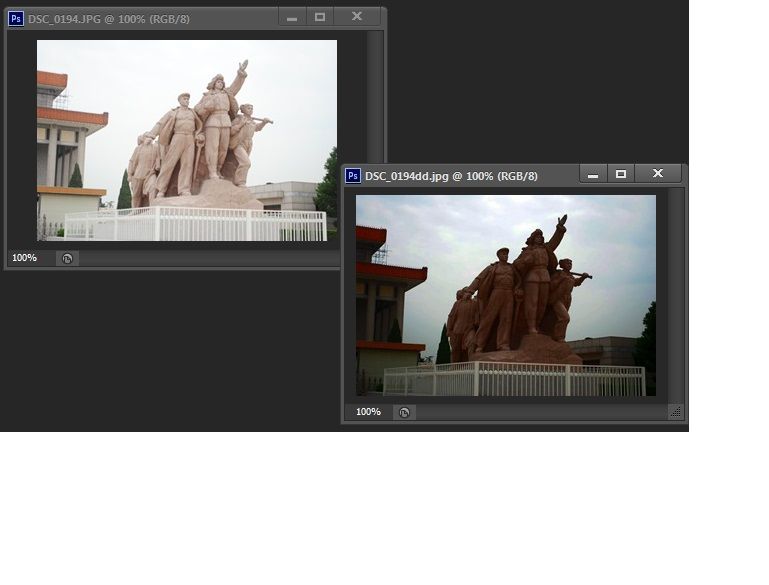 โดย: กาบริเอล
 สวัสดีค่ะลุงชาติ โหมดนี้แม่บุญใช้บ่อยค่ะ เพราะบางครั้งสีของท้องฟ้ามืดหม่นทำให้ต้องใช้แสงช่วย มิเชลเป็นคนสอนให้ทำค่ะ อิ อิ
ขอบคุณมากค่ะสำหรับความรู้ที่นำมาแบ่งปัน รอตอนต่อไปนะคะ โดย: Maeboon
 วันที่: 16 กุมภาพันธ์ 2560 เวลา:12:52:57 น. วันที่: 16 กุมภาพันธ์ 2560 เวลา:12:52:57 น. สวัสดีครับ
ขอขอบคุณเพื่อนๆที่แวะมาเยี่ยมเยียน แวะมาพูดคุยให้กำลังใจกัน เพื่อนบางคนก็ประสบผลสำเร็จจากการลองตบแต่งภาพ ยินดีด้วยนะครับ บางคนก็แวะไปอวยพรให้กันใน fb ด้วย ขอบคุณจากใจครับ   โดย: loongchat (สมาชิกหมายเลข 3016924
 |
สมาชิกหมายเลข 3016924
 ผู้ติดตามบล็อก : 14 คน [?] ผู้ติดตามบล็อก : 14 คน [?] Group Blog All Blog
Friends Blog
Link |
||||
| Pantip.com | PantipMarket.com | Pantown.com | © 2004 BlogGang.com allrights reserved. | |||||















ที่ได้รับปากกับเพื่อนบล็อกเกอร์เอาไว้
ตอนนี้ยังคงค้างเพื่อนๆอยู่อีกหนึ่งเอนทรี่
จะรีบจัดมาให้นะครับ